大家好,我前几天在去联想玩的时候,看到他们工程师一台机装好几个网卡,速度还不错,我看一下,回到公司也到网上找了一些资料,双(多)网卡用一个ip的技术,对于各种内网服务器,和电脑、、、、很有用处,我把我在网上找到的资料整理了一下,大家看一看, 也许对大家有好处!
我个人认为使用nic express绑定多网卡,在当今这个数据时代具有一定的实际意义,无论是对于互联网服务器还是局域网服务器的用户都有启发,当我们为服务器绑定多网卡形成阵列之后,不仅可以扩大服务器的网络带宽,而且可以有效均衡负载和提高容错能力,避免服务器出现传输瓶颈或者因某块网卡故障而停止服务。 也许你会说,在当今千兆网卡早已普及的时代,还费劲绑定几块百兆网卡做什么?其实绑定多网卡的目的并不是仅仅为了提高带宽,这样做还有一个最大的优点就是多块网卡可以有效增强服务器的负载承受能力和冗余容错能力。也许你也经历过,当使用单块10m/100m网卡在局域网里拷贝1g以上大文件的时候,经常会出现电脑停止响应,或者速度奇慢接近死机的情况,当多网卡绑定之后,这种情况会得到明显改善。
所谓双网卡,就是通过软件将双网卡绑定为一个ip地址,这个技术对于许多朋友来说并不陌生,许多高档服务器网卡(例如intel8255x系列、3com服务器网卡等)都具有多网卡绑定功能,可以通过软硬件设置将两块或者多块网卡绑定在同一个ip地址上,使用起来就好象在使用一块网卡,多网卡绑定的优点不少,首先,可以增大带宽,假如一个网卡的带宽是100m,理论上两块网卡就是200m,三块就是300m,当然实际上的效果是不会是这样简单的增加的,不过经实际测试使用多个网卡对于增加带宽,保持带宽的稳定性肯定是有裨益的,如果交换机等相关条件不错的话,这个效果还是很能令人满意;其次,可以形成网卡冗余阵列、分担负载,双网卡被绑定成“一块网卡”之后,同步一起工作,对服务器的访问流量被均衡分担到两块网卡上,这样每块网卡的负载压力就小多了,抗并发访问的能力提高,保证了服务器访问的稳定和畅快,当其中一块发生故障的时候,另一块立刻接管全部负载,过程是无缝的,服务不会中断,直到维修人员到来。先下载一个软件
ftp://218.20.254.252
下载完软件,先不忙安装,咱们还是先准备好硬件。
第一部分:硬件安装
虽然,理论上讲绑定越多网卡在一起,最终效果提升就越明显,但是考虑到复杂程度,这里就以绑定双网卡为例进行说明,如果读者觉得好玩,兴致很高的话,按照下面方法愿意绑定多少就绑定多少个网卡,其实一般同一台服务器,绑定2-3块网卡也就够了,太多了,据说因为链路聚合的先天缺点,会过多占用服务器资源,反过来会影响服务器速度(关于这个我没实验,不过我觉得凡事都离不开物极必反的道理,适度最好)。
打开服务器机箱,把两块网卡拧在主板pci插槽上!
硬件的安装很简单,我也不在这里说了。省的大家骂我.
第二部分:设置调试
下面要进行设置及调试了,也就是要将这两块8139d廉价网卡,如同高档服务器网卡那样绑定在一起,使用同一个ip地址,同时同步工作。其过程并不复杂,估计20分钟足够了。
将刚刚下载的nic express软件的安装包nic4.rar解压缩得到安装文件“nicexpressw2kee.exe”,双击它启动安装程序,一路next,软件提示输入unlock key(注册码),如果没有注册码,就只好点击demo,选择试用,这样可以获得30天的免费试用期,在这30天里如果觉得不错,你可以想办法去弄一个注册码.
接着界面会显示:软件提示选择是否开启load balancing 功能?什么是load balancing 功能呢?load balancing的中文意思可以翻译为负载均衡,在这里就是网络负载均衡。也就是当多块网卡被绑定合一之后,当数据流量很大的时候,软件会自动调整,将数据流量负载均衡地分配到各个网卡上,以减轻单块网卡的压力,达到畅快的访问效果。我们绑定双网卡,其中目的之一就是为了实现负载均衡,我们自然要开启这个功能,所以,在这里一定要选择“enabled”。当然,如果你在这里选择错了也没关系,今后也可以通过nic express软件管理界面开启。
继续一路next,在windows xp里安装时如果遇到提示“nic express virtual miniport”没有通过windows测试,无法验证它同windows xp的相容性,不要理会,选择“仍然继续”就行了。
到了下图所示界面,就到了真正绑定网卡的时候了
 此主题相关图片 此主题相关图片
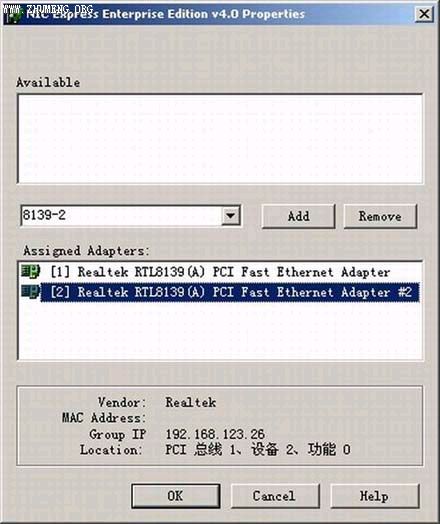
大家看到这个界面一共分为上、中、下,三个窗口,上面的是空白,中间的写着8139-2,这个8139-2是我自己起的绑定之后的网卡组的名称,原来这里默认写的是new array,也可以不修改,你也可以根据自己喜好,写成别的名字。在最下面的窗口里列出了目前服务器上安装的两块网卡的名字。我们下一步就是要用鼠标选中下面的两块网卡名字,然后点击界面中间的add键,把两块网卡加入上面的窗口里,这样两块网卡就这样被加入了网卡组里,初步绑定成一块“网卡”了,今后可以使用同一个ip地址了。
 此主题相关图片 此主题相关图片
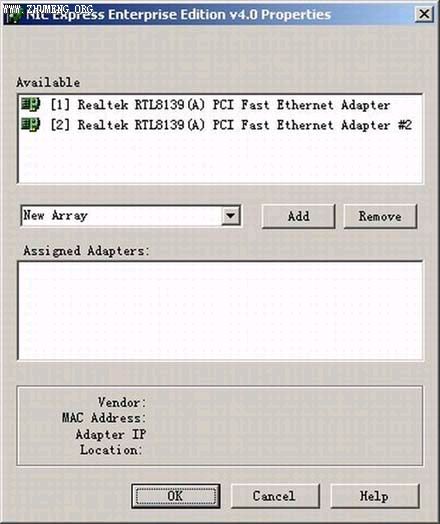
点击ok继续,nic express出现一个配置界面,选项很多,但是不必太操心,因为这些配置都不必修改,使用默认值就可以了,直接点击ok、点击finish完成安装进程。至此软件安装基本结束,剩下就需要对软件和网卡进行一些必要的设置工作。
点击桌面“开始”菜单,选择执行菜单里的“nic express enterprise edition”选项,这是nic express软件自带的一个监控程序,首先点击“setting”选项,在这里可以设置网卡流量计量单位,可以按照packets/sec、mbits/sec、kbits/sec三种单位来计算,一般都是使用默认的mbits/sec来计算,也就是兆/每秒,其实在这里只需要修改一下“graph detail(图形显示)”即可,将默认的“by protocol”改成“by incoming/outgoing”,别的不需要改。
如果你想分别观察绑定组中每块网卡的流量或者整个组的流量,只需在“select device”选项中选择一下设备即可。最后点击“advanced”选项,设定网卡绑定的工作模式,在这里也可以点击“load balancing disable”来关闭网卡负载均衡功能。使用nic express绑定的双网卡组默认工作于“nic express elb”模式下,这是nic express所特有的一种工作模式,实际效果很好。我们都知道利用昂贵的intel proset绑定的intel 8255x的组合是运行在“802.3ad”工作模式下的,这一模式在nic express中也可以选择,但是多数使用者在实际使用后都认为“nic express elb”模式的效果优于“802.3ad”模式,大家今后可以自己实践测试比较一下。如果你也使用默认的“nic express elb”模式,那么“advanced”选项里也就不用改什么,一切默认即可。至此nic express的设置结束。
第三部分:“虚拟网卡”设定
最后还要看看网卡的设置,用鼠标在桌面“网上邻居”上点击右键弹出“网络和拨号连接”窗口,可以看到原来的两个网卡连接图标已经变成了三个,多出来的一个图标就是“nic express virtual adapter”,这个就是绑定后的网卡组,这个网卡组的使用和使用单一网卡完全一样,相当于一个单一的“虚拟网卡”。
用鼠标在这个图标上点击右键选择属性,可以为这个“虚拟网卡”设定ip地址、子网掩码、网关等等,其实在安装“nic express”过程中,如果服务器原来的单一网卡已经设置了这些,那么“虚拟网卡”就会自动设定和原来的网卡一样。在这里选择“nic express transport for ethernet”还可以自由对网卡绑定组进行调整,例如,减少或者加入一块网卡,这个较之intel proset要方便许多,intel proset在增加或者减少绑定组里的网卡之前必须删除原来的绑定组然后重新创建。
好了,好了,至此一切都已经做好,我们的服务器已经成为一台地地道道的“双网卡冗余服务器”了. |

 鲁公网安备 37120302000001号
鲁公网安备 37120302000001号






